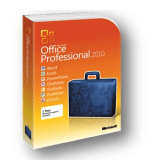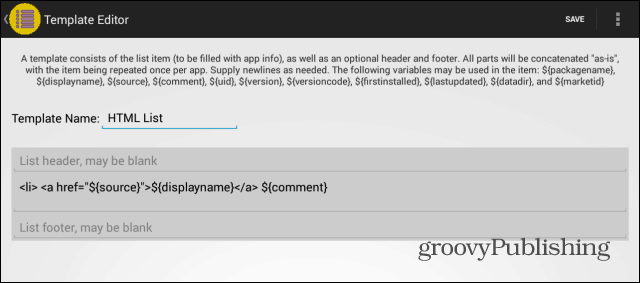Naposledy aktualizováno dne

Jakmile si koupíte nové zařízení Android, budete chtít přenést své kontakty. Zde vysvětlíme, jak přenést kontakty z Androidu do Androidu.
Pokud měníte telefony Android, budete chtít přenést kontakty ze starého telefonu s sebou na nový. Přenos kontaktů z jednoho telefonu Android do jiného telefonu Android je snadný.
Ve skutečnosti to můžete udělat dvěma způsoby. Nejprve použijte svůj účet Google nebo přímo přeneste soubor vCard obsahující kontakty. Ale i když je použití vašeho účtu Google bezproblémovou metodou přenosu kontaktů z Androidu do Androidu, ukážeme vám oba způsoby.
Poté, po prostudování informací, můžete určit metodu, která bude pro vás ve vaší situaci nejlepší.
Jak přenést kontakty z Androidu na Android přes účet Google
Je důležité si uvědomit, že používání účtu Google umožňuje bezproblémový přenos kontaktů z jednoho telefonu Android do druhého. Umožní také snadnou synchronizaci aplikací, fotografií a dalších souborů. V tomto článku však zůstaneme u kontaktů.
Poznámka: Každá verze Androidu a zařízení, na kterém běží, se mírně liší. To vám však ukáže, co byste měli hledat při přenosu kontaktů v telefonu Android.
Jak přenést kontakty z Androidu do Androidu prostřednictvím účtu Google:
- Ujistěte se, že máte oba své telefony Android přítomné a připravené.
- Otevřete na svém starém zařízení Android Nastavení > Účty.
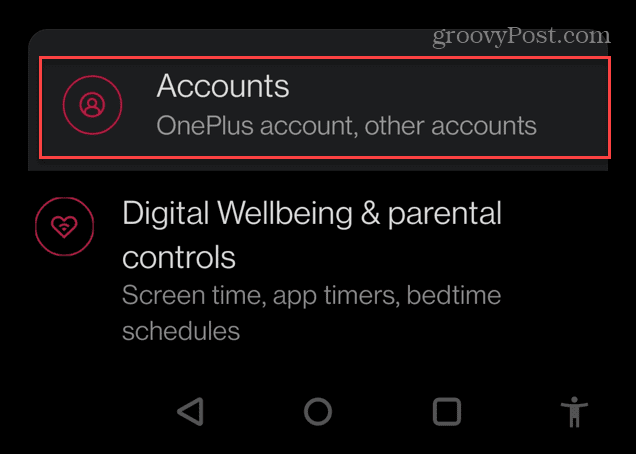
- Vybrat účet Google které chcete používat na novém zařízení Android.
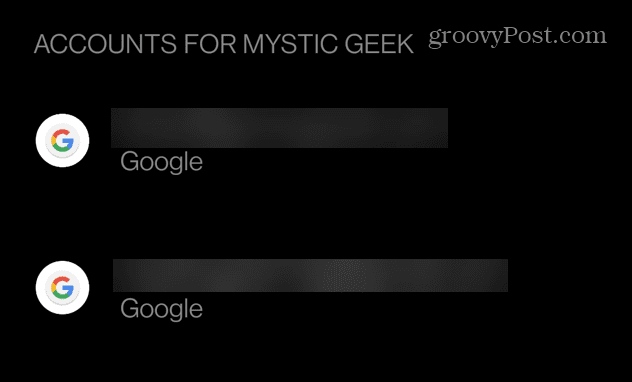
- Po výběru účtu Google, který chcete použít, klepněte na Synchronizace účtu volba.
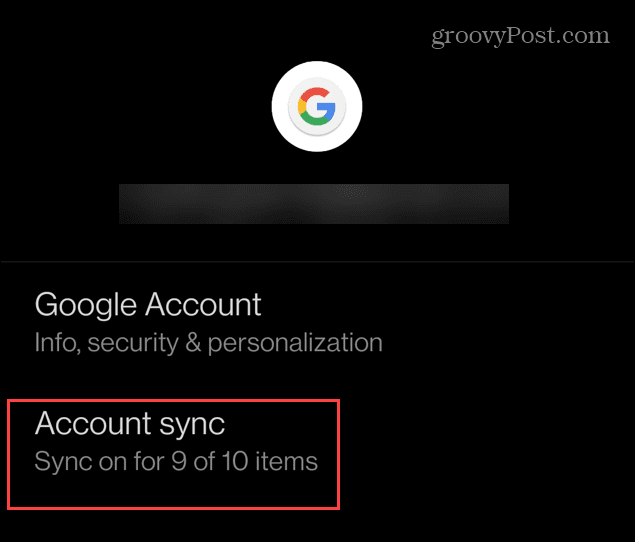
- Když se zobrazí seznam dostupných položek k synchronizaci, ujistěte se Kontakty je přepnout Na.
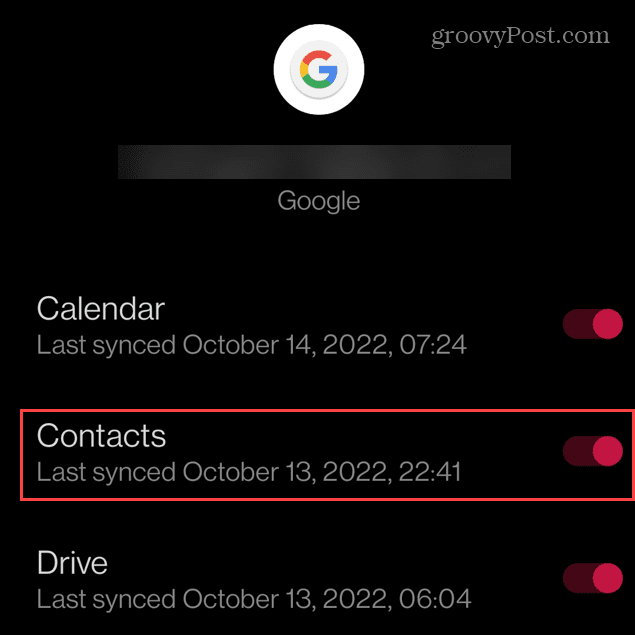
Když se přihlásíte do svého nového zařízení Android pomocí stejného účtu Google, všechny vaše kontakty se přenesou do nového telefonu. Pokud máte více než jeden účet Google a chcete přenést jeho kontakty, postupujte podle stejných kroků.
Jak ručně přenést kontakty z Androidu na Android
Pokud dáváte přednost přenosu kontaktů ze starého systému Android do nového systému Android, můžete to provést ručně vytvořením souboru vCard (.VCF soubor).
Soubory VCF jsou pakety dat speciálně vytvořené tak, aby obsahovaly kontaktní informace. Prakticky každý telefon je umí přečíst, takže jsou ideální pro přenos vašich kontaktů. V tomto příkladu používáme a Samsung Galaxy, takže se vaše kroky mohou lišit.
Ruční přenos kontaktů mezi telefony Android:
- Na starém zařízení Android otevřete soubor Kontakty aplikace.
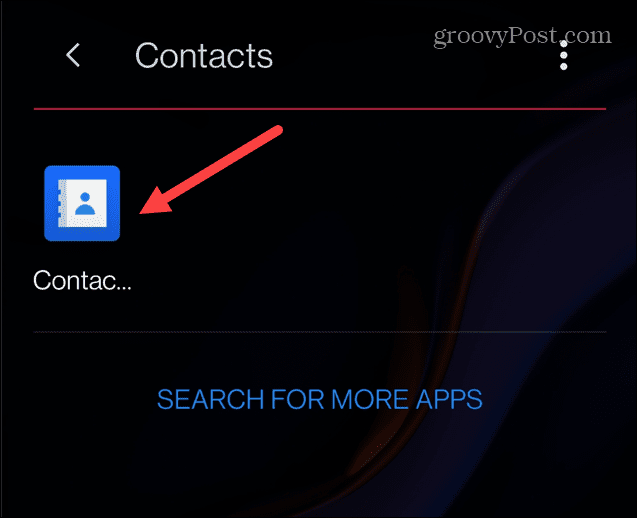
- Klepněte na tři tečky ikonu v pravém horním rohu.
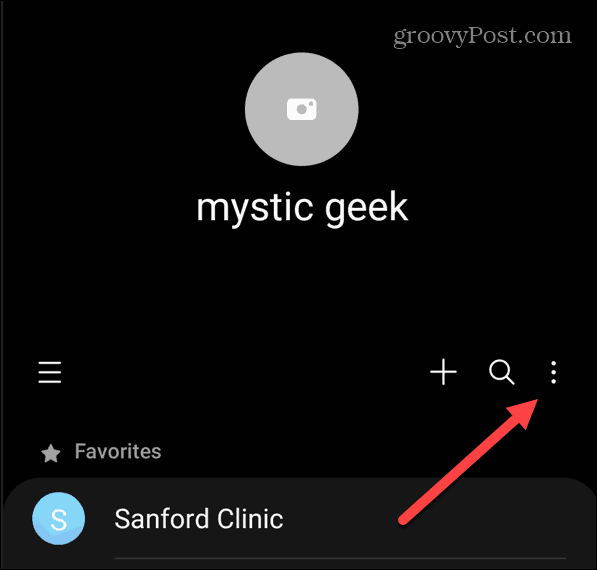
- Klepněte na Sdílejte kontakty možnost z nabídky.
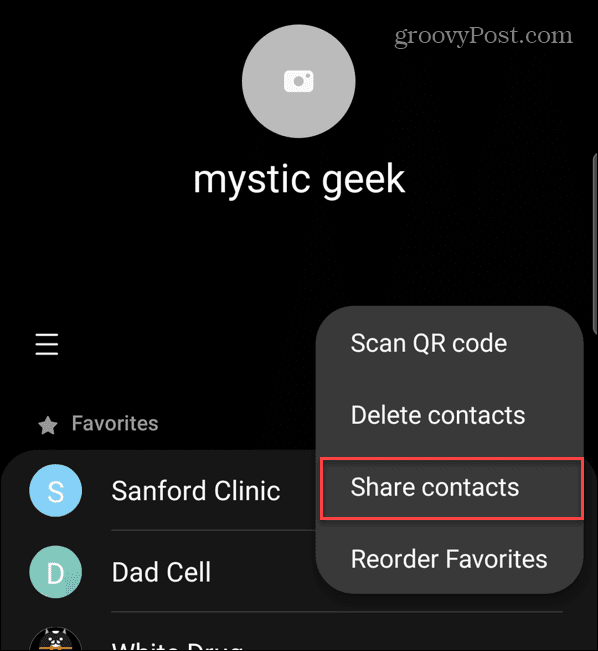
- Klepněte na Všechno vyberte celý seznam kontaktů.
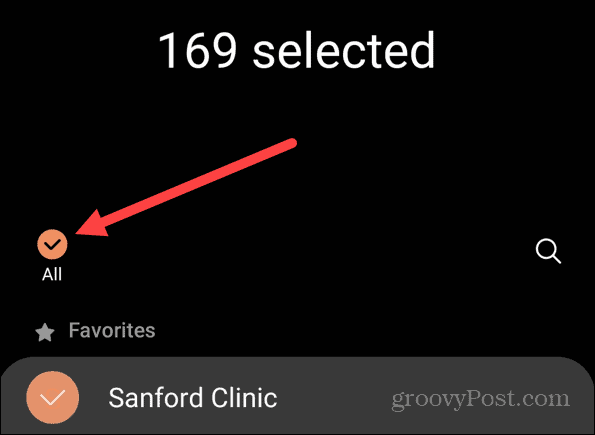
- Klepněte na Podíl tlačítko ve spodní části obrazovky.
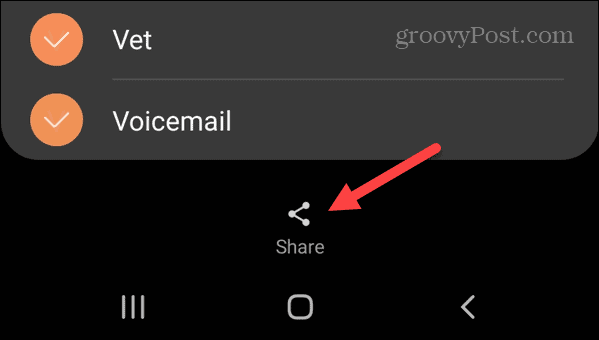
- Vyberte, kam chcete odeslat soubor VCF na vašem novém Androidu. Nejjednodušší je poslat si soubor VCF e-mailem. Ale můžete si vybrat libovolnou možnost, pokud budete mít k souboru přístup později na svém novém telefonu.
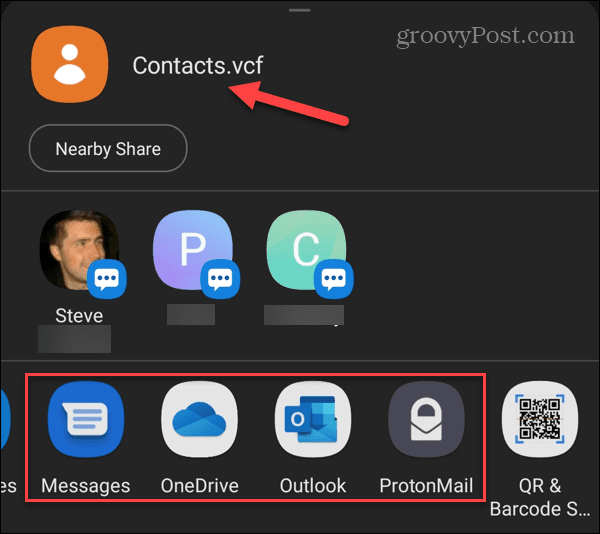
- Otevřete aplikaci s umístěním souboru VCF a importujte jej do svého nového telefonu a začněte volat a psát SMS lidem z kontaktů, které jste přidali.
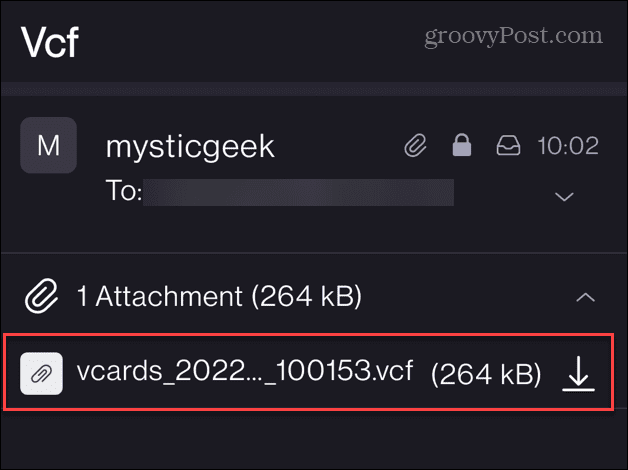
- Když soubor importujete, zobrazí se zpráva s upozorněním, že soubor VCF s vašimi kontakty bude přidán do aplikace Kontakty. Doba, kterou to trvá, se liší podle počtu kontaktů, které máte.
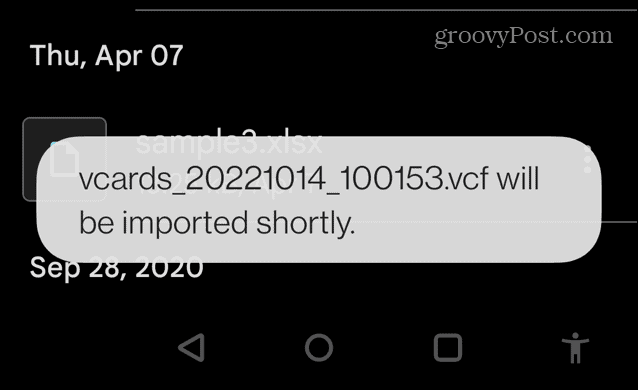
Získejte více ze svého zařízení Android
Synchronizace prostřednictvím účtu Google je nejjednodušší způsob přenosu kontaktů z Androidu do Androidu. Jakmile je nový Android nastaven, můžete se k těmto kontaktům dostat a říct jim o svém novém zařízení.
Pokud jde o kontakty v telefonu, zjistěte, jak na to přidat nebo změnit fotografii kontaktu v systému Android. Za zmínku také stojí, že můžete migrujte kontakty z vašeho iPhone na Android a naopak.
Další věc, kterou byste mohli chtít vědět, jak dělat na svém novém telefonu, je zablokovat číslo na Androidu. A vy se to samozřejmě rádi naučíte pořiďte skvělé selfie na Androidu. A když už jsme u obrázků, možná budete muset obnovit smazané fotografie v systému Android.
Jak najít kód Product Key Windows 11
Pokud potřebujete přenést svůj produktový klíč Windows 11 nebo jej jen potřebujete k provedení čisté instalace operačního systému,...
Jak vymazat mezipaměť Google Chrome, soubory cookie a historii prohlížení
Chrome odvádí skvělou práci při ukládání vaší historie procházení, mezipaměti a souborů cookie za účelem optimalizace výkonu vašeho prohlížeče online. Její postup...
Přizpůsobení cen v obchodě: Jak získat online ceny při nakupování v obchodě
Nákup v obchodě neznamená, že musíte platit vyšší ceny. Díky zárukám dorovnání ceny můžete získat online slevy při nákupu v...